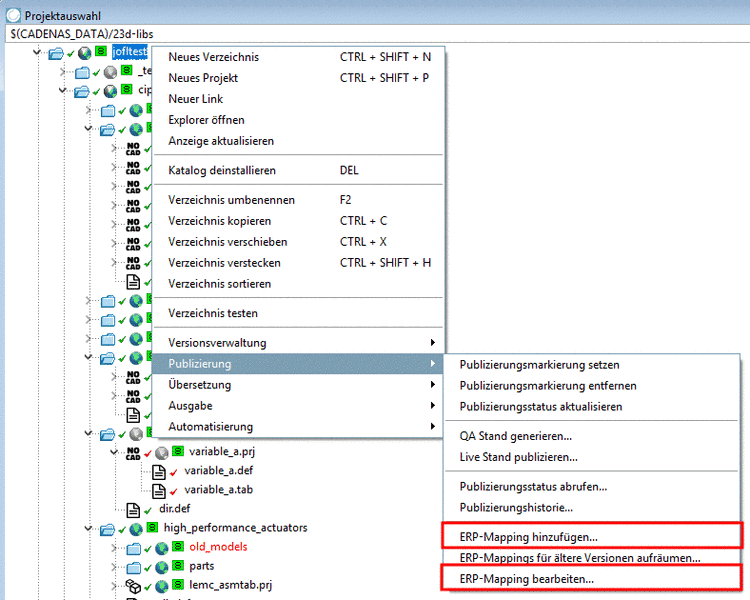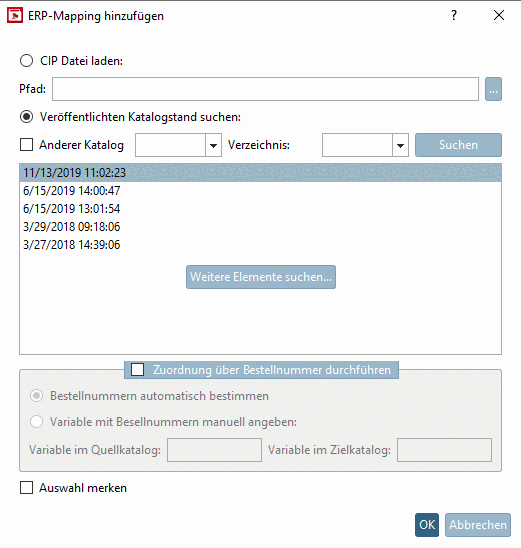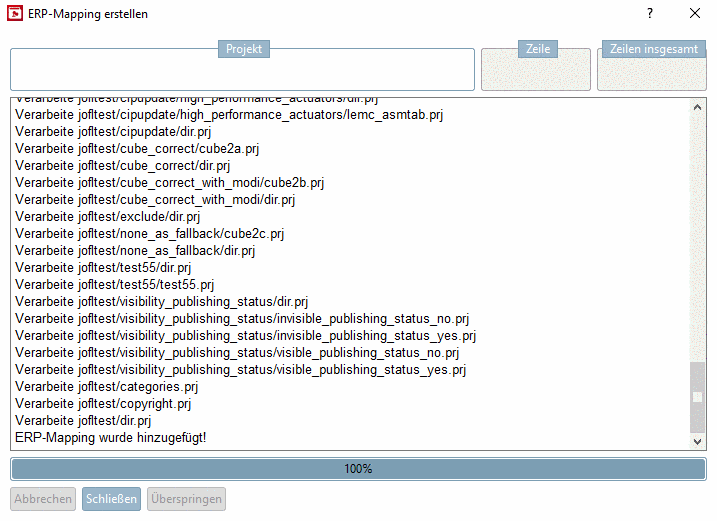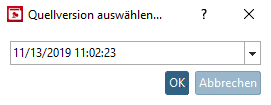Manual
Login
Our 3D CAD supplier models have been moved to 3Dfindit.com, the new visual search engine for 3D CAD, CAE & BIM models.
You can log in there with your existing account of this site.
The content remains free of charge.

Top Links
Manual
Wenn Sie ein ERP-Mapping aktiv ausführen möchten (entweder vor oder nach einem SVN-Checkin), verwenden Sie hierzu unter Publizierung die Befehle ERP-Mapping hinzufügen... und ERP-Mapping bearbeiten....
-
Führen Sie den Kontextmenübefehl ERP-Mapping hinzufügen... aus.
-
Klicken Sie , selektieren Sie einen veröffentlichten Katalogstand (in der Regel den aktuellsten) und bestätigen Sie mit .
-> Das Dialogfenster ERP-Mapping erstellen wird geöffnet.
Schließen Sie den Dialog, wenn ERP-Mapping wurde hinzugefügt! angezeigt wird.
-
Führen Sie den Kontextmenübefehl ERP-Mapping bearbeiten... aus.
-> Sofern mehrere Mappings erstellt wurden, erscheint das Dialogfenster Quellversion auswählen. Wählen Sie hier aus, welches Mapping Sie bearbeiten möchten und bestätigen Sie mit .
Das Dialogfenster ERP-Mapping für den Quellkatalog vom ... bearbeiten wird geöffnet. Vergleiche oben.

![[Hinweis]](/community/externals/manuals/%24%7Bb2b:MANUALPATH/images/note.png)